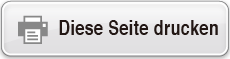fx-82DE X/fx-85DE X
CLASSWIZ
Wissenschaftlicher Taschenrechner
Vor der Verwendung des Rechners
- ▶Informationen zu dieser Bedienungsanleitung
- ▶Initialisierung des Rechners
- ▶Vorsichtsmaßregeln
- ▶Erste Schritte
Rechenmodi und Rechner-Setup
Eingabe von Ausdrücken und Werten
- ▶Eingabe eines Rechenausdrucks unter Verwendung von Werten
- ▶Eingeben eines Ausdrucks mit natürlicher Darstellung
(nur Math --> Math oder Math --> Dezim.) - ▶Anzeigen von Rechenergebnissen in einer Form, die
√ , π etc. beinhaltet (Irrationale Zahlenform)
Elementare Berechnungen
- ▶Arithmetische Rechnungen
- ▶Bruchrechnung
- ▶Umschalten der Rechenergebnisse
- ▶Prozentrechnungen
- ▶Berechnungen in Grad, Minuten und Sekunden (Sexagesimal-Rechnung)
- ▶Mehrfachanweisungen
- ▶Verwendung der technischen Notation
- ▶Verwenden von Dezimalpräfixen
- ▶Berechnungen mit periodischen Dezimalzahlen
- ▶Primfaktorzerlegung
- ▶Berechnungen mit Rest
- ▶Berechnungsverlauf und Wiederholungsfunktion
- ▶Verwenden von Speicherfunktionen
Berechnungen von Funktionen
- ▶Pi (π), Natürlicher Logarithmus mit der Basis e
- ▶Trigonometrische Funktionen, Trigonomische Umkehrfunktionen
- ▶Hyperbolische Funktionen, Hyperbolische Umkehrfunktionen
- ▶Konvertieren eines Eingabewertes in die Standardwinkeleinheit des Rechners
- ▶Exponentialfunktionen, Logarithmische Funktionen
- ▶Potenzfunktionen und Wurzelfunktionen
- ▶Rechtwinklige / Polarkoordinaten-Umwandlung
- ▶Fakultät (!)
- ▶Absolutwertberechnung (Abs)
- ▶Zufallszahl (Ran#), Ganzzahlige Zufallszahl (RanInt#)
- ▶Permutation (nPr) und Kombination (nCr)
- ▶Rundungsfunktion (Rnd, RndFix)
- ▶Ganzzahliger Anteil eines Werts (Int), größte ganze Zahl, die keinen Wert überschreitet (Intg)
- ▶Verwenden von CALC
„QR Code“-Funktion
Verwenden der Rechenmodi
- ▶Statistische Berechnungen
- Eingeben von Daten mit dem Statistik-Editor
- Bildschirm für statistische Berechnungen
- Verwendung des Statistik-Menüs
- Anzeigen von statistischen Werten auf Grundlage eingegebener Daten
- Anzeigen der Ergebnisse von Regressionsberechnungen auf
Grundlage eingegebener Daten (nur Variablenpaar-Daten) - Befehle mit einzelnen Variablen für die Statistische Berechnung
- Beispiele für einzelne Variablen für die Statistische Berechnung
- Befehle für Berechnung der Linearen Regression (y=a+bx)
- Beispiele für Berechnung der Linearen Regression
- Befehle für Berechnung der Quadratischen Regression (y=a+bx+cx2)
- Beispiele für Berechnung der Quadratischen Regression
- Befehle für Berechnung der Logarithmischen Regression (y=a+b・ln(x))
- Beispiele für Berechnung der Logarithmischen Regression
- Befehle für Berechnung der e Exponentiellen Regression (y=a・e^(bx))
- Beispiele für Berechnung der e Exponentiellen Regression
- Befehle für Berechnung der ab Exponentiellen Regression (y=a・b^x)
- Beispiele für Berechnung der ab Exponentiellen Regression
- Befehle für Berechnung der Potenzregression (y=a・x^b)
- Beispiele für Berechnung der Potenzregression
- Befehle für Berechnung der Inversen Regression (y=a+b/x)
- Beispiele für Berechnung der Inversen Regression
- ▶Erstellen einer Wertetabelle
- ▶Verwenden der Nachprüfung
Technische Informationen
- ▶Fehlermeldungen
- ▶Bevor Sie auf Fehlbetrieb des Rechners schließen...
- ▶Austauschen der Batterie
- ▶Prioritäten für die Ausführung von Berechnungen
- ▶Stapel-Einschränkungen
- ▶Rechnungsbereiche, Anzahl der Stellen und Genauigkeit
- ▶Technische Daten
Häufig gestellte Fragen
Erste Schritte
Abnehmen des Schutzgehäuses
Bevor Sie den Rechner verwenden, schieben Sie sein Schutzgehäuse nach unten, um dieses abzunehmen, und bringen Sie danach das Schutzgehäuse an der Rückseite des Rechners an, wie es in der nachfolgenden Abbildung dargestellt ist.
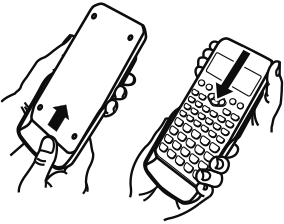
Ein- und Ausschalten der Stromversorgung
Drücken Sie die Taste  , um den Rechner einzuschalten.
, um den Rechner einzuschalten.
Drücken Sie 
 (OFF), um den Rechner auszuschalten.
(OFF), um den Rechner auszuschalten.
Hinweis
Nach ca. 10 Minuten oder wenn ca. 60 Minuten lang keine Eingabe erfolgt, schaltet sich der Rechner auch automatisch wieder aus. Drücken Sie die Taste  , um den Rechner wieder einzuschalten.
, um den Rechner wieder einzuschalten.
Einstellen des Anzeigekontrastes
1. Drücken Sie 
 (SETUP).
(SETUP).
Dies zeigt das Setup-Menü an.

2. Drücken Sie  .
.
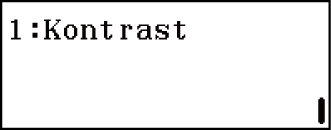
3. Drücken Sie  (Kontrast).
(Kontrast).
Dadurch wird der Kontrasteinstellbildschirm angezeigt.
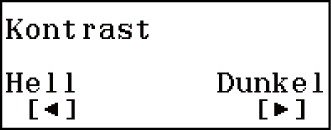
4. Verwenden Sie  und
und  zum Einstellen des Anzeigekontrasts.
zum Einstellen des Anzeigekontrasts.
5. Wenn die Einstellung Ihren Wünschen entspricht, drücken Sie  .
.
Wichtig!
Falls durch die Einstellung des Anzeigekontrastes das Display nicht besser abgelesen werden kann, dann liegt wahrscheinlich eine niedrige Batteriespannung vor. Tauschen Sie die Batterie aus.
Tastenbeschriftungen
Durch Drücken der Taste  oder
oder  gefolgt von einer zweiten Taste wird die zusätzliche Belegung der zweiten Taste ausgeführt. Die zusätzlichen Belegungen sind über der Taste angegeben.
gefolgt von einer zweiten Taste wird die zusätzliche Belegung der zweiten Taste ausgeführt. Die zusätzlichen Belegungen sind über der Taste angegeben.
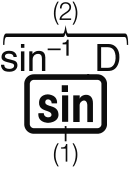 (1) Tastenkappenfunktion (2) Zusätzliche Belegung
(1) Tastenkappenfunktion (2) Zusätzliche Belegung
Im Folgenden wird dargestellt, was die verschiedenen Farben der zusätzlichen Belegungen bedeuten.
| Die Farbe der Tastenmarkierung: | Bedeutet: |
|---|---|
| Gelb | Drücken Sie die Taste  und danach die Taste der betreffenden Funktion. und danach die Taste der betreffenden Funktion. |
| Rot | Drücken Sie die Taste  und danach die Taste, um die entsprechende Variable, Konstante oder das Symbol einzugeben. und danach die Taste, um die entsprechende Variable, Konstante oder das Symbol einzugeben. |
Im Folgenden wird ein Beispiel gezeigt, wie das Ausführen einer zusätzliche Belegung in dieser Bedienungsanleitung dargestellt wird.
Beispiel: 
 (sin-1)*
(sin-1)* 
 * Zeigt die Funktion an, auf die durch vorheriges Drücken der Taste (
* Zeigt die Funktion an, auf die durch vorheriges Drücken der Taste (
 ) zugegriffen wird. Beachten Sie, dass dies nicht Teil der eigentlichen, von Ihnen ausgeführten Tastenbedienung ist.
) zugegriffen wird. Beachten Sie, dass dies nicht Teil der eigentlichen, von Ihnen ausgeführten Tastenbedienung ist.
Im Folgenden wird ein Beispiel dafür gezeigt, wie das Drücken einer Taste zum Auswählen eines Bildschirmmenüelements in dieser Bedienungsanleitung dargestellt wird.
Beispiel:  (Eingabe/Ausgabe)* * Zeigt das durch vorheriges Drücken der Nummerntaste (
(Eingabe/Ausgabe)* * Zeigt das durch vorheriges Drücken der Nummerntaste ( ) ausgewählte Menüelement an. Beachten Sie, dass dies nicht Teil der eigentlichen, von Ihnen ausgeführten Tastenbedienung ist.
) ausgewählte Menüelement an. Beachten Sie, dass dies nicht Teil der eigentlichen, von Ihnen ausgeführten Tastenbedienung ist.
Die Cursortaste ist mit vier Pfeilen markiert, die die Richtung anzeigen, wie in der nebenstehenden Abbildung gezeigt. In dieser Bedienungsanleitung wird das Drücken der Cursortaste durch  ,
,  ,
,  und
und  angezeigt.
angezeigt.
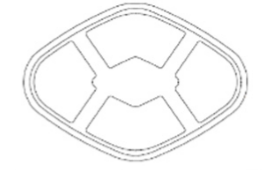
Durch Drücken von  erscheint ein Optionen-Bildschirm. Auf dem Optionen-Bildschirm werden Funktionen angezeigt, die in einer Berechnung verwendet werden können. Die Funktionen, die auf dem Optionen-Bildschirm angezeigt werden, sind vom Rechenmodus abhängig.
erscheint ein Optionen-Bildschirm. Auf dem Optionen-Bildschirm werden Funktionen angezeigt, die in einer Berechnung verwendet werden können. Die Funktionen, die auf dem Optionen-Bildschirm angezeigt werden, sind vom Rechenmodus abhängig.

Über das Display

(1) Eingabeausdruck
(2) Rechenergebnis
(3) Indikatoren
Wenn ein  - oder
- oder  -Indikator entweder rechts von der Zeile mit dem eingegebenen Ausdruck (1) oder rechts von der Zeile mit dem Rechenergebnis (2) erscheint, bedeutet dies, dass die angezeigte Zeile weiter rechts fortgesetzt wird. Verwenden Sie
-Indikator entweder rechts von der Zeile mit dem eingegebenen Ausdruck (1) oder rechts von der Zeile mit dem Rechenergebnis (2) erscheint, bedeutet dies, dass die angezeigte Zeile weiter rechts fortgesetzt wird. Verwenden Sie  und
und  , um die Anzeige der Zeile entsprechend zu verschieben. Beachten Sie, dass Sie zum Scrollen durch den Eingabeausdruck, während die Indikatoren
, um die Anzeige der Zeile entsprechend zu verschieben. Beachten Sie, dass Sie zum Scrollen durch den Eingabeausdruck, während die Indikatoren  und
und  beide angezeigt werden, zuerst
beide angezeigt werden, zuerst  drücken und dann
drücken und dann  und
und  zum Scrollen verwenden müssen.
zum Scrollen verwenden müssen.
Die nachfolgende Tabelle beschreibt einige der typischen Indikatoren, die oben in der Anzeige (3) erscheinen.
| Dieser Indikator: | Bedeutet Folgendes: |
|---|---|
 |
Die Tastatur wurde durch Drücken der Taste  umgeschaltet. Die Umschaltung wird wieder freigegeben und dieser Indikator verschwindet, sobald Sie eine Taste drücken. umgeschaltet. Die Umschaltung wird wieder freigegeben und dieser Indikator verschwindet, sobald Sie eine Taste drücken. |
 |
Der Alpha-Eingabemodus wurde durch Drücken der Taste  eingegeben. Der alphabetische Eingabemodus wird wieder freigegeben und dieser Indikator verschwindet, sobald Sie eine Taste drücken. eingegeben. Der alphabetische Eingabemodus wird wieder freigegeben und dieser Indikator verschwindet, sobald Sie eine Taste drücken. |
 / / / / |
Zeigt die aktuelle Einstellung von Winkeleinheit ( : Gradmaß (D), : Gradmaß (D),  : Bogenmaß (R) oder : Bogenmaß (R) oder  : Gon (G)) im Setup-Menü an. : Gon (G)) im Setup-Menü an. |
| FIX | Eine feste Anzahl an Dezimalstellen ist wirksam. |
| SCI | Eine feste Anzahl von signifikanten Stellen ist wirksam. |
| M | In dem unabhängigen Speicher ist ein Wert gespeichert. |
 |
Der Rechner ist auf Bereitschaft für die Eingabe eines Variablennamens geschaltet, um der Variablen einen Wert zuzuordnen. Dieser Indikator erscheint, wenn Sie  drücken. drücken. |
 |
Zeigt an, dass Math --> Math oder Math --> Dezim. für Eingabe/Ausgabe im Setup-Menü ausgewählt ist. |
| E | Zeigt an, dass „Ein“ für Dezimalpräfixe im Setup-Menü ausgewählt ist. |
 |
Das Display zeigt gegenwärtig ein Zwischenergebnis einer Rechnung mit Mehrfachanweisung an. |
 |
Dieser Indikator wird angezeigt, wenn der Rechner direkt durch seine Solarzelle mit Strom versorgt wird, entweder ausschließlich durch sie oder durch eine Kombination von Solarzelle und Batterie. (nur fx-85DE X) |
Benutzen der Menüs
Einige Operationen dieses Rechners werden mithilfe von Menüs ausgeführt. Menüs werden angezeigt, indem Sie  oder
oder  und danach
und danach  (SETUP) drücken. Die allgemeine Bedienung von Menüs wird unten beschrieben.
(SETUP) drücken. Die allgemeine Bedienung von Menüs wird unten beschrieben.
Sie können eine Menüposition durch Drücken der Zifferntaste, welche der Nummer links von der Menüposition auf der Menüanzeige entspricht, auswählen.

Eine vertikale Bildlaufleiste (1) zeigt an, dass das Menü über den Bildschirm hinaus verläuft. In diesem Fall können Sie  und
und  verwenden, um das Menü nach oben und nach unten zu verschieben. Ein Pfeil nach links (2) zeigt an, dass es sich beim gegenwärtig angezeigten Menü um ein Untermenü handelt. Um von einem Untermenü zum übergeordneten Menü zurückzukehren, drücken Sie
verwenden, um das Menü nach oben und nach unten zu verschieben. Ein Pfeil nach links (2) zeigt an, dass es sich beim gegenwärtig angezeigten Menü um ein Untermenü handelt. Um von einem Untermenü zum übergeordneten Menü zurückzukehren, drücken Sie  .
.
Zum Schließen eines Menüs, ohne etwas auszuwählen, drücken Sie  .
.